ENG
What will i learn ?
here i want to show tutorial how tu create database , function formwizard,and Reportwizard using apache open office. you can see down here what i show 3 bullet down here :
- Create Database
- Create Form wizard
- Create Report wizard
Requirement
- Application apache open office
- Mysql Connector (ODBC)
Difficulty
- Basic
IND
Yang akan di pelajari dari open office
Disini saya akan mencoba memperlihatkan bagaimana tutorial membuat database,kegunaan formwizard,Reportwizard pada aplikasi open office , database terdiri dari id yang akan di input kedalam tabel . biasanya database digunakan untuk menyimpan data – data seperti halnya pada perkantoran . pada tutorial ini akan mempelajari 3 point dalam pembuatan database dalam aplikasi ini :
- Membuat Database
- Membuat Form wizard
- Membuat Report wizard
1.Database : pada database terdiri dari indentitas (id) dari daftar – daftar karyawan di contohkan dalam studi perkantoran , terdiri dari : ID,Nama , Tempat tinggal , Tanggal Lahir , Usia, Jenis Kelamin . fungsi dari database tersebut adalah sebagai tempat untuk menyimpan data data dari indentitas tersebut . sehingga memudahkan pihak (kantor) mendata setiap karyawan yang ada dalam perusahan.
2.Form Wizard : pada apliaksi oppen office ini terdapat option formwizard yang dimana digunakan sebagai lembar siap jadi yang bisa digunakan untuk siap di dokumentasi kan kedalam file berformat (.pdf)
3.Report Wizard: digunakan untuk melihat hasil (Report) dari setiap database per/item yang telah tersimpan pada database . menghasil kan output nyata seperti (print-out) yang siap jadi untuk keperluan bukti (hasil output nyata) dokumentasi .
Persyaratan yang akan digunakan dalam tutorial ini :
- Aplikasi apache open office
- Mysql Connector (ODBC)
Kesulitan :
- Dasar
Untuk langkah – langkah dapat dilihat pada gambar dibawah ini :
1.Tampilan awal open office dibuka
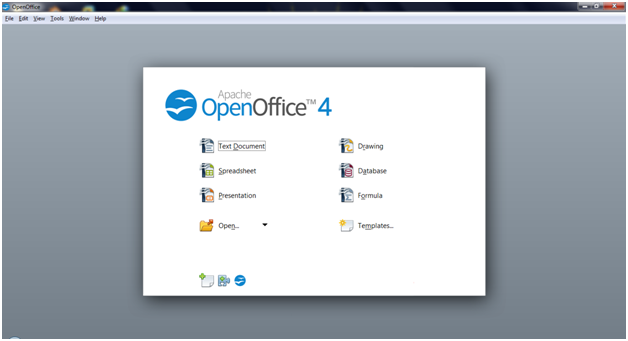
2.Untuk membuat data base pilih kategori Database
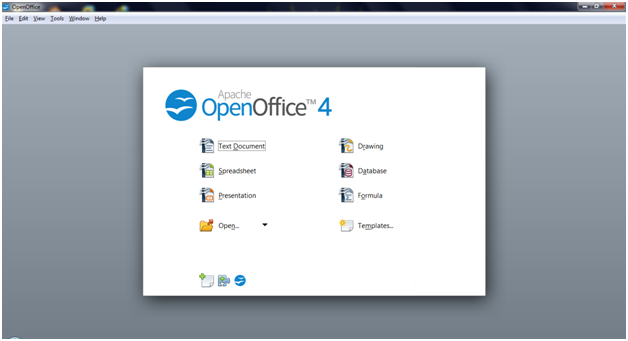
3.Pilih create a new database , kemudian klik Next
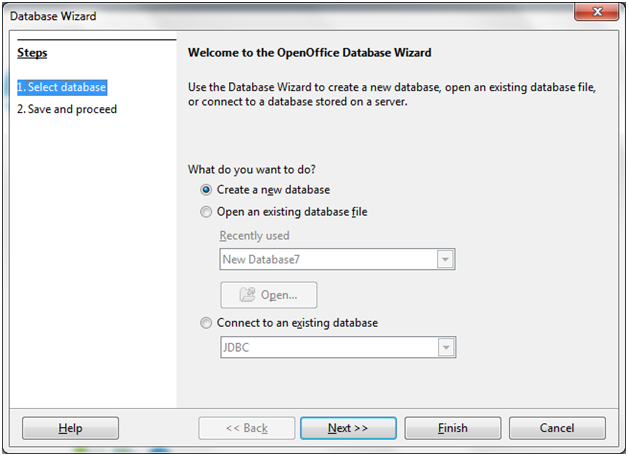
4.Pilih yes, register the database for me, Klik Finish
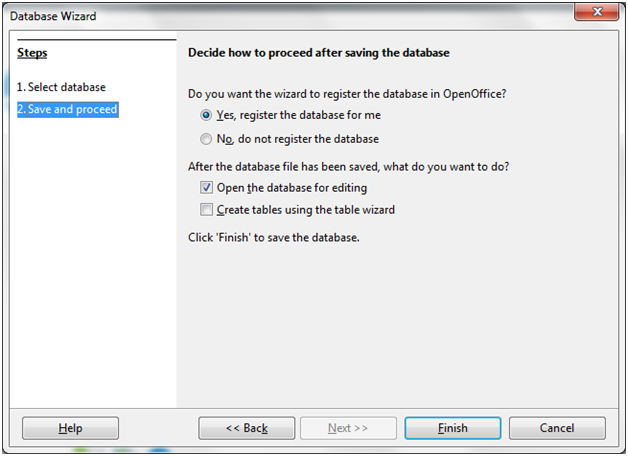
5.Tuliskan nama database yang akan disimpan
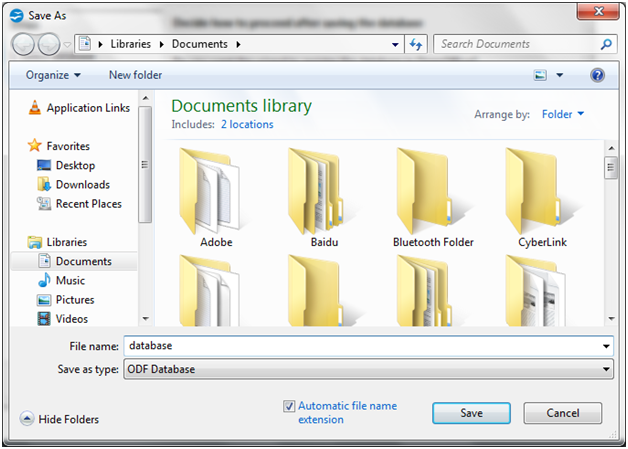
6.Tampilan awal database
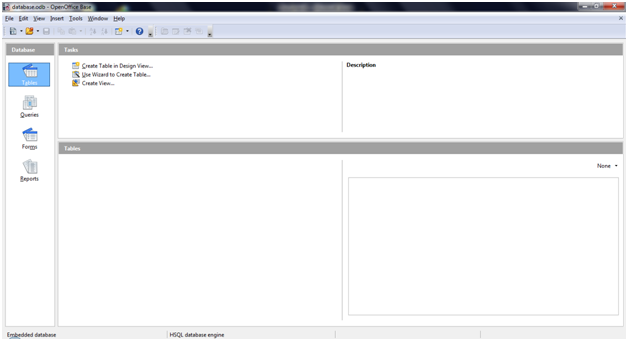
7.Klik “create table in design view” untuk memulai membuat database
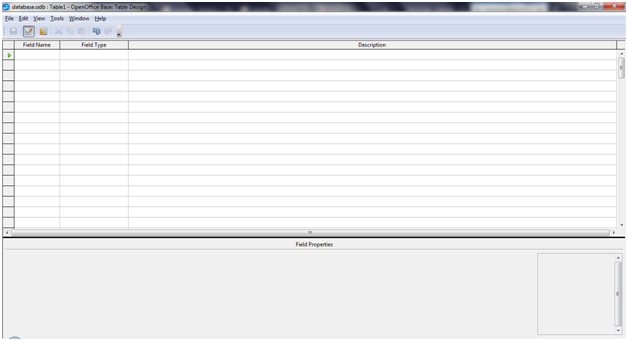
Berikut adalah contoh data yang akan di input kedalam database:
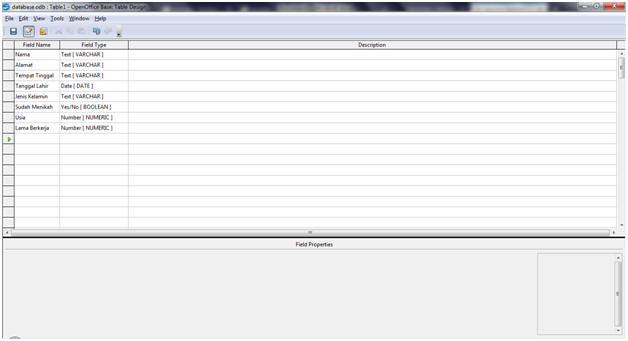
8.Save data
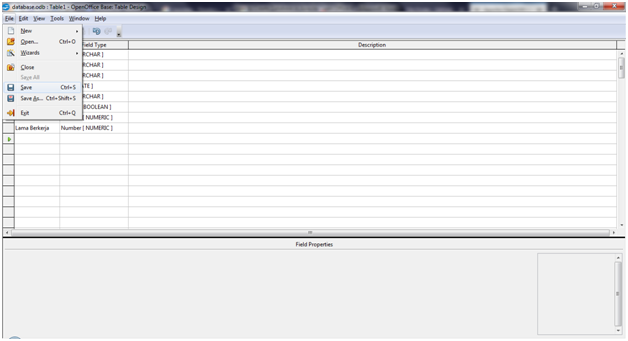
9.Tulis nama table database yang akan di simpan
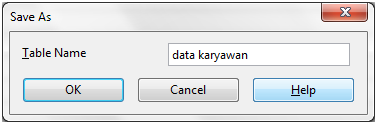
10.Hasil :
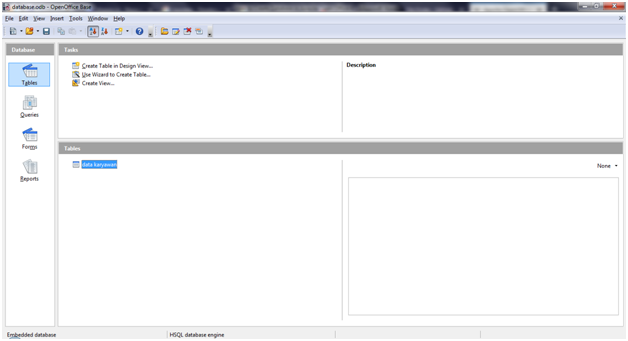
11.Buka table database barusan yang telah dibuat :
-Klik Open
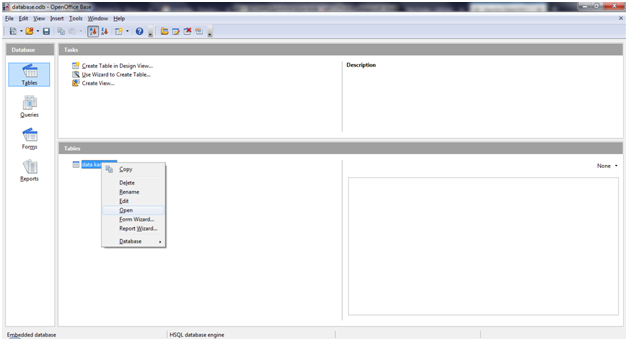
Menu inputan yang sudah di isi dapat dilihat dibawah ini :
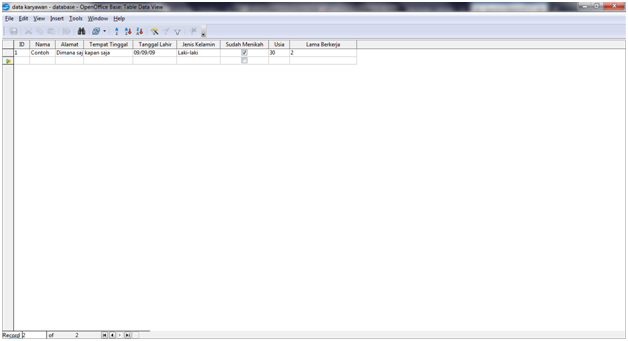
12.Untuk membuat hasil ke Formwizard
-Klik kanan pada table dabase yang sudah dibuat
-Klik Formwizard
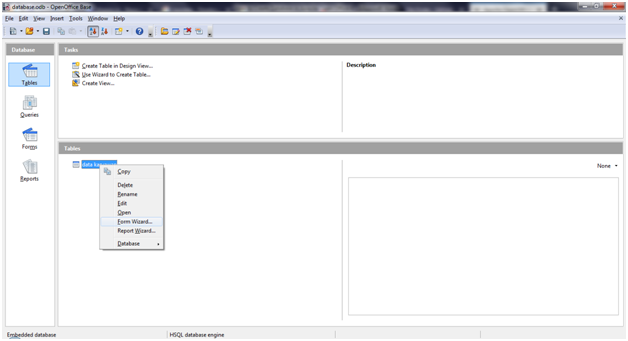
Hasil :
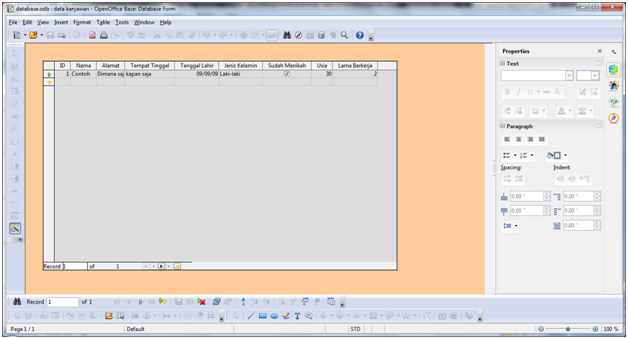
Hasil Formwizard dapat di expord sebagai format (.pdf)
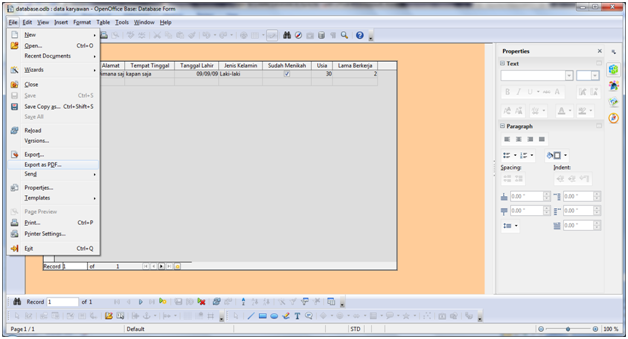
Klik Export
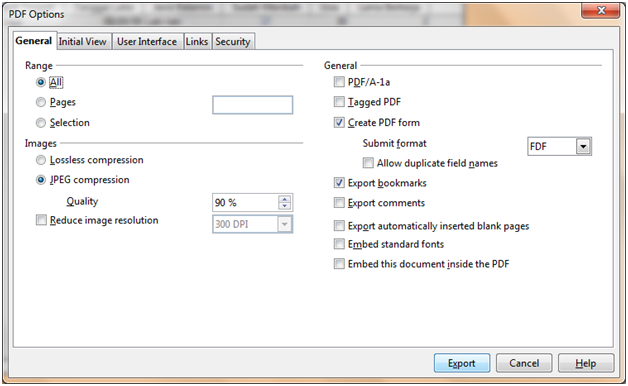
13.Untuk membuat Report Wizard
-Klik kanan pada table database yang sudah dibuat
-Pilih ReportWizard
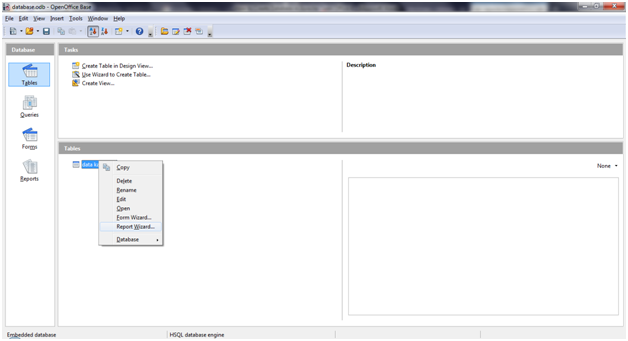
Perhatikan list berikut :
Pada menu ini kita bias memilih item field mana saja yang akan di jadikan ke formwizard
-(>) digunakan untuk memilih salah satu id (item) yang akan di masukan ke (Fieelds in report)
-(>>) digunakan untuk memilih semua id (item) yang akan di masukan ke (Fieelds in report)
-(<) digunakan untuk mengembalikan id(item) ke colum (available fields)
-(<<) digunakan untuk mengembalikan semua id (item) ke colum (available fields)
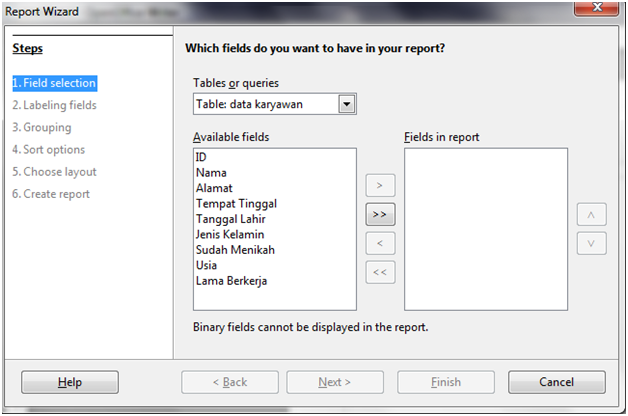
Hasil :
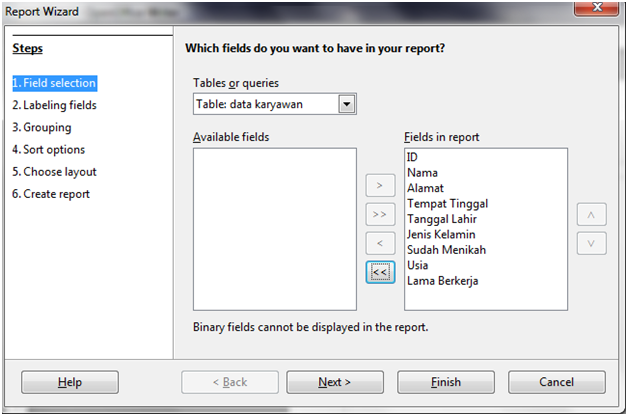
Klik Finish
Hasil Report :
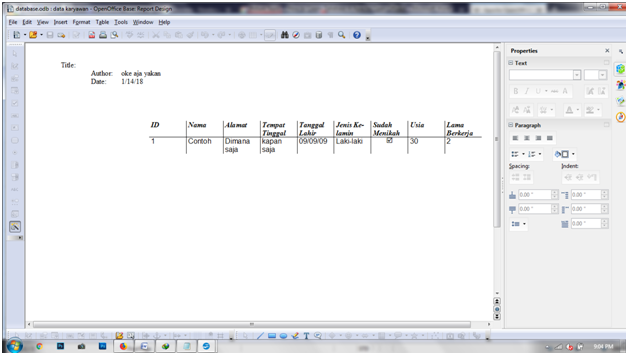
Report wizard bisa di export kedalam format (.pdf) dan bisa langsung digunakan untuk hasil print-out untuk keperluan dokumentasi.
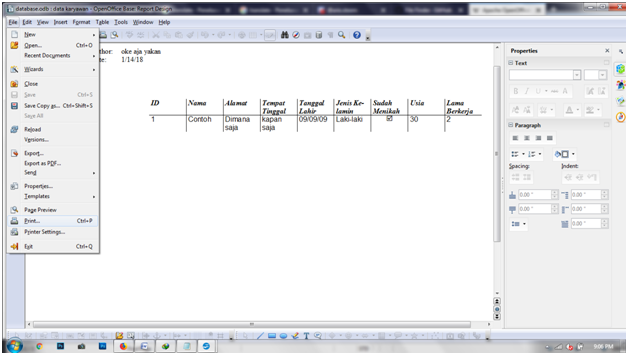
Posted on Utopian.io - Rewarding Open Source Contributors
Your contribution cannot be approved because it does not follow the Utopian Rules.
Your contribution is trivial and simple.
You can contact us on Discord.
[utopian-moderator]
Downvoting a post can decrease pending rewards and make it less visible. Common reasons:
Submit